Scratchにはたくさんのキャラクター、イラストが準備されています。
で、も、自分のお気に入りのキャラやイラストを使いたいときってありますよね? 例えば、こんなオリジナルなキャラとか(かみさんに書いてもらいました)。


ここでは、Scratchにお気に入りのイラストを表示して、動かすところまで体験してみましょう!
お気に入りのイラストを表示して、動かしてみる
表示させるのは超簡単
表示させたいイラストが用意できたら、Scratchを表示させてください。
そうしたら、真ん中ちょっと左にある、カメラアイコンの左のアイコンをクリックしてください。
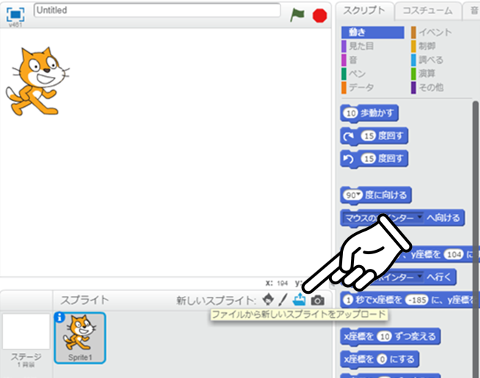
そうすると「開く」画面が表示されます。そこで、表示したいイラストを探してください。ここでは、さきほど紹介したウサギ(?)のイラストを表示させます。
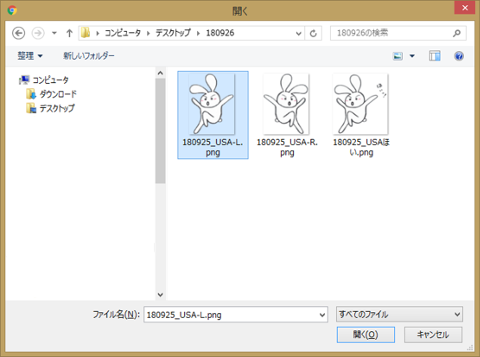
見つかったら、ポインターで選択してから、「開く」ボタンを押してください。
すると、Scratchの画面の2か所にウサギが表示されました。
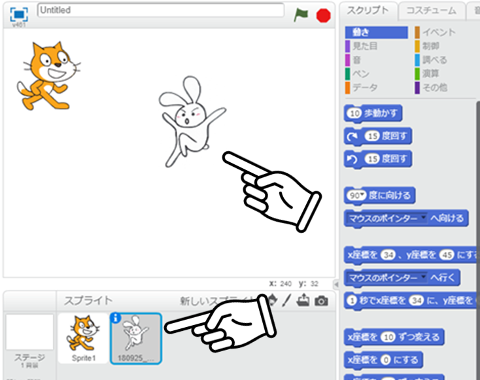
表示するための操作は、実はこれで完了。簡単でしょ!
あとは、猫のイラストを動かしたときのように、左右の矢印キーで動かしてみましょう。
動かすための、いつものプログラム
まず、ウサギが青枠で囲まれているのを確認してください。
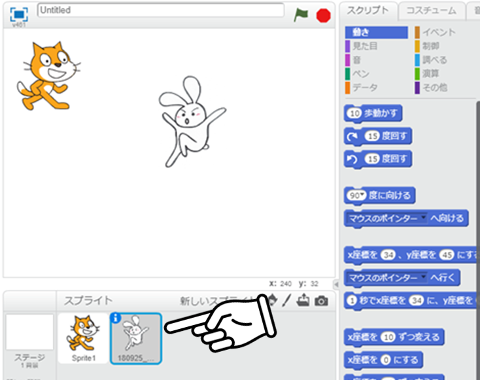
確認できたら、いつものように、
1.「右矢印キーが押されたときに、10歩動かす」ブロック
2.「左矢印キーが押されたときに、-10歩動かす」ブロック
を配置してください
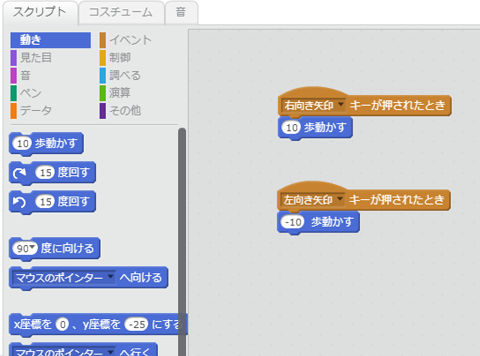
何回もプログラミングをしてもらったので、慣れた人なら20秒くらいで書けれるようになったでしょうか?
それじゃぁ、左右の矢印キーを押してみてください。ウサギのイラストが左右に動きましたか?
お気に入りのイラストを表示して、動かしてみる
お気に入りのイラストを表示させて動かすのも、意外に簡単でしょ?
次は、イラストを切り替えてみましょう!
スポンサーリンク(広告)

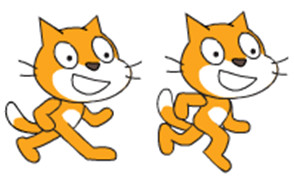
コメント